
파일 정리를 하다 보면 어쩔 수 없이 폴더 안에 폴더를 생성하게 되고 시간이 지나다 보면 폴더 속에 폴더, 그 안에 폴더, 그 안에… 나중에는 원하는 폴더로 이동하기 위해 수많은 클릭을 해야만 할 때가 생긴다.
자주 사용하지 않는 폴더라면 다행이지만, 자주 사용하게 되는 폴더라면 폴더를 열어야 할 때 마다 불편한 상황을 겪게 된다.
윈도우10에서는 탐색기 바로 가기에 원하는 폴더를 등록해서 폴더로 쉽게 이동할 수 있다.
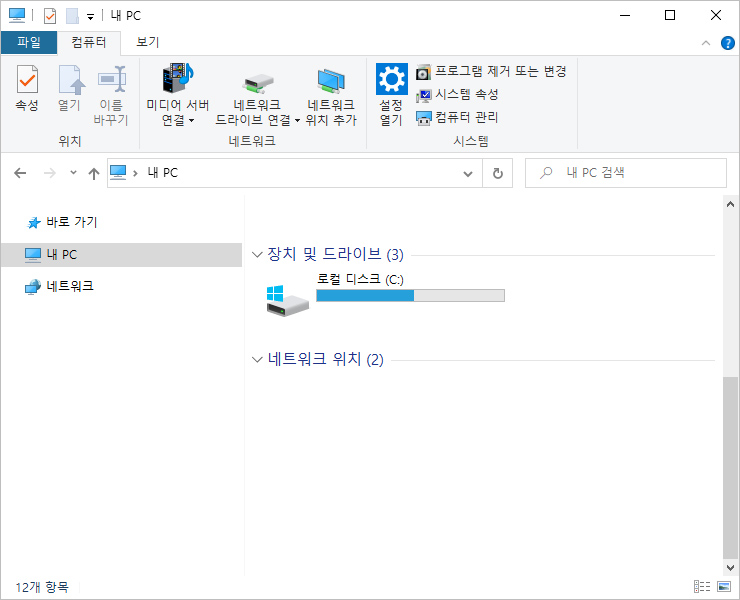
탐색기를 실행한다.
탐색기는 단축키 "윈도우키 + e"로
실행할 수 있다.

바로 가기에 등록하고 싶은 폴더로 이동한다.
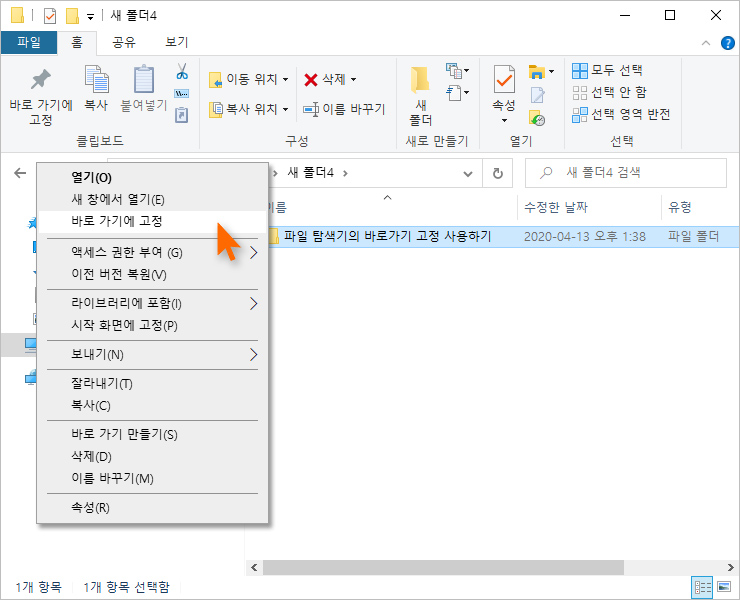
원하는 폴더에서 우클릭하면 나오는 메뉴에서
바로 가기에 고정을 선택한다.
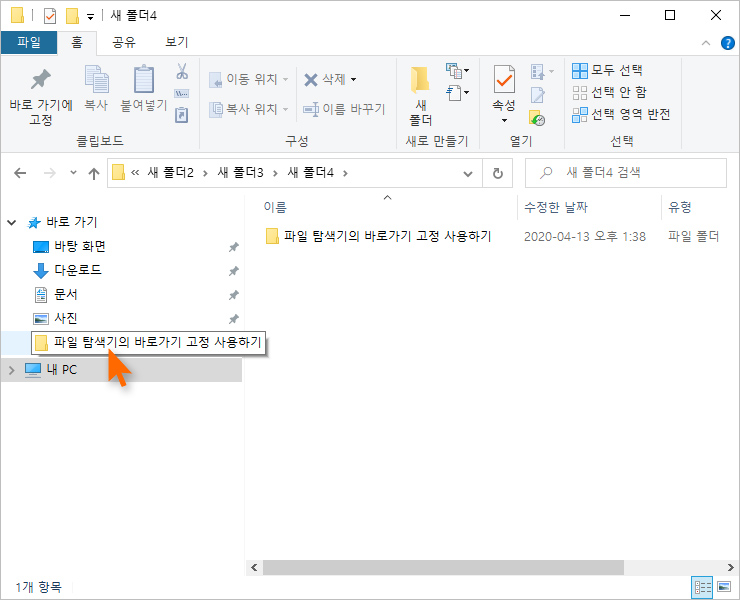
원하는 폴더가
탐색기 바로 가기에 등록이 되었다.
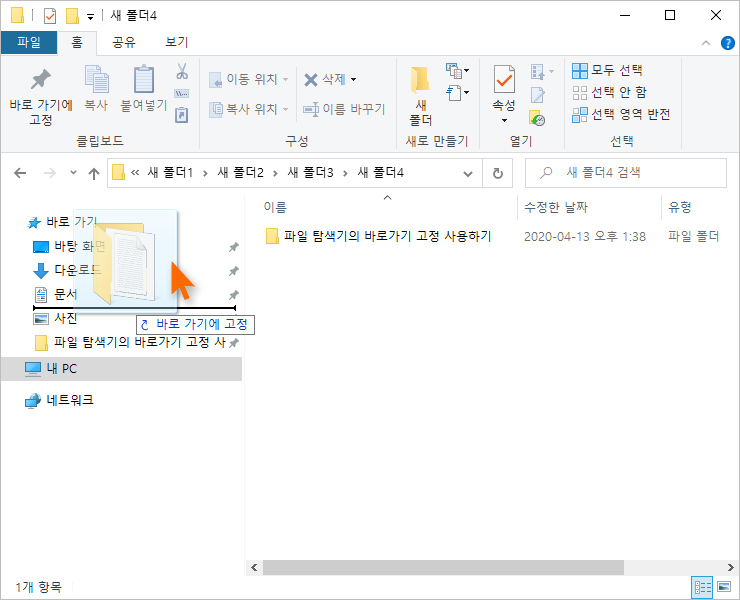
바로가기에 고정된 폴더를 마우스로
클릭한 상태에서
위아래로 이동해서 위치를 변경할 수 있다.
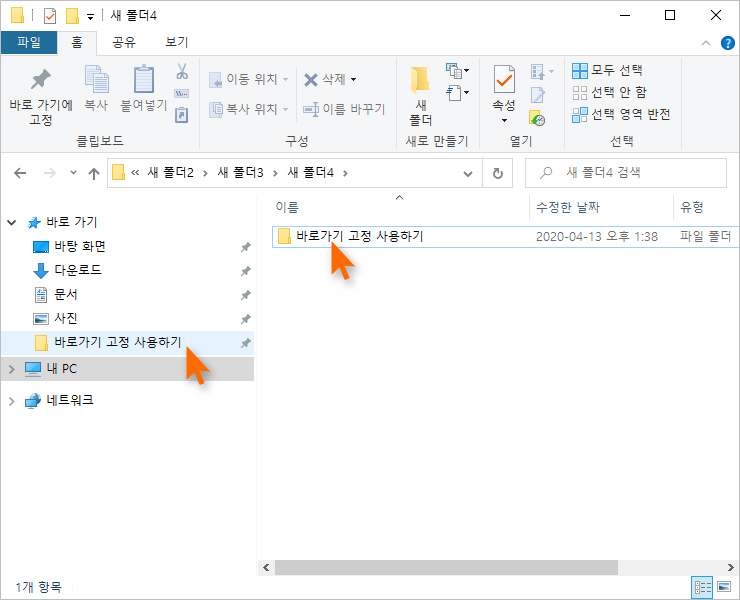
오른쪽 화면에서 폴더명을 변경하면,
왼쪽의 바로 가기에서도
폴더명이 함께 변경된다.
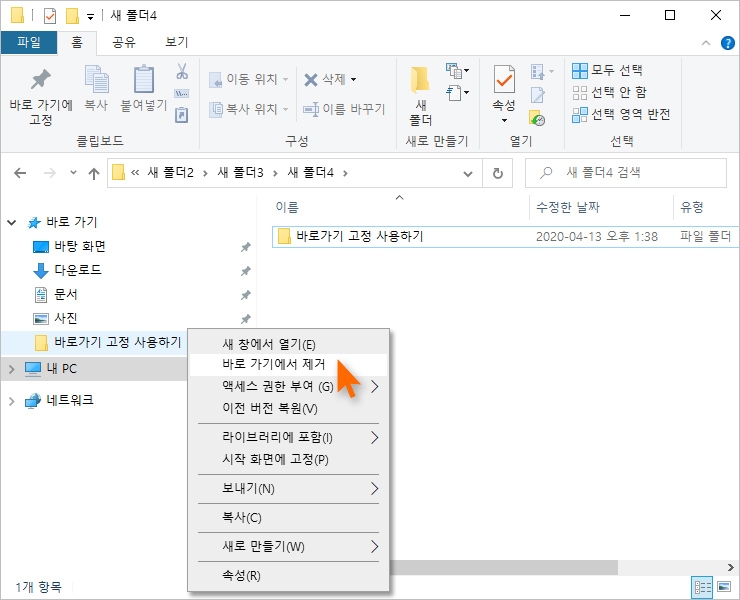
고정했던 폴더를 바로 가기에서
제거하고 싶을 때는,
바로 가기에 있는 폴더를 우클릭한 다음
바로 가기에서 제거를 선택한다.

원본 폴더는 삭제되지 않고
바로 가기에서만 폴더가 제거된다.
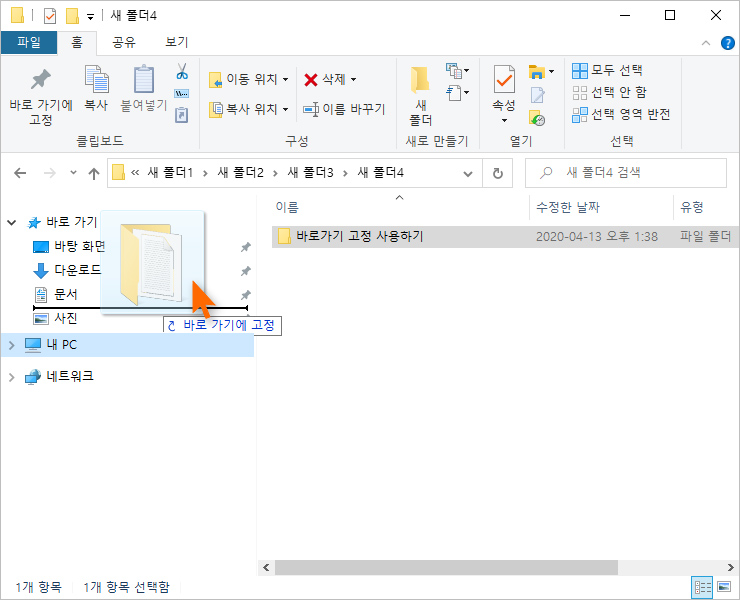
오른쪽 화면에서 마우스로 클릭한 상태로
왼쪽화면의 바로 가기로 끌고 가는 방법으로도
바로 가기에 고정이 가능하다.

'Windows10Tip' 카테고리의 다른 글
| [Windows10] 윈도우10 탐색기 기본 시작 위치를 바로가기에서 내PC로 변경하기 (40) | 2020.04.29 |
|---|---|
| [Windows10] 윈도우10 자주 사용하는 파일 작업표시줄에 고정해서 간편하게 실행하기 (34) | 2020.04.22 |
| [Windows10] 윈도우10 와이파이 비밀번호 확인 Part.3 와이파이 정보 백업 및 복원 (43) | 2020.04.08 |
| [Windows10] 윈도우10 와이파이 비밀번호 확인 Part.2 저장된 모든 와이파이 정보 확인 (51) | 2020.04.01 |
| [Windows10] 윈도우10 와이파이 비밀번호 확인 Part.1 현재 연결된 정보 확인 (47) | 2020.03.25 |




댓글